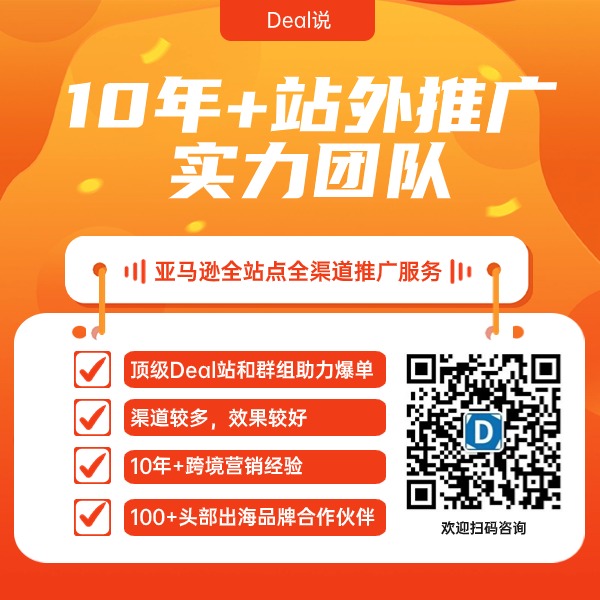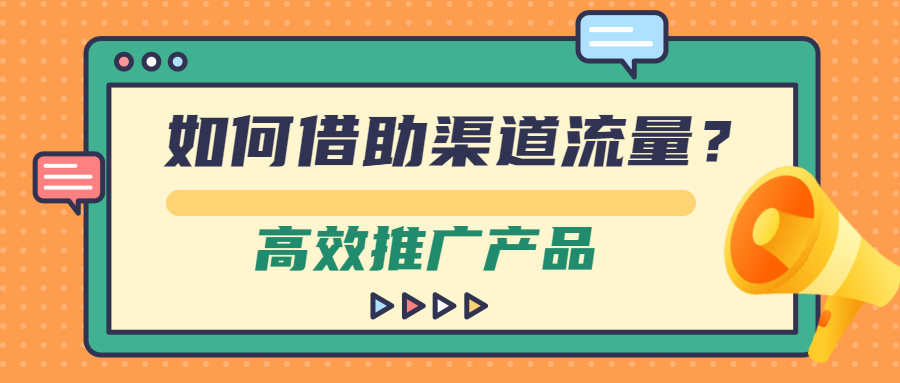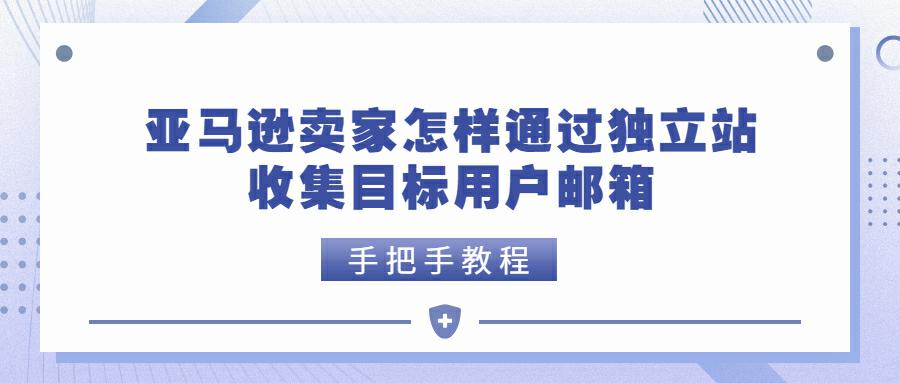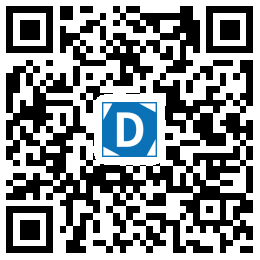需要与客户在Facebook或Instagram上合作吗?想知道有没有更简单的方法管理多个账户?在这篇文章中,你将学会如何为多个账户设置Meta商业套件和商业管理器,包括如何让团队加入和开始安排内容。
Meta商业套件与Meta商业管理器:区别何在?
Meta商业套件和Meta商业管理器(原Facebook商业套件和Facebook商业管理器)是用于管理Meta账户和企业工具的平台。这两个平台都可以让你将专业任务与个人Facebook使用分开,并允许你与同事和客户合作。
尽管这两个平台提供了许多相似的功能,但两者之间存在一些关键的区别:
- 商业管理器于2014年推出,使其比2020年开始推出的商业套件显著更早。
- 商业管理器仅限于桌面访问,而商业套件则拥有桌面和移动应用程序。
- 商业套件允许你管理所有Facebook和Instagram的企业账户,而商业管理器则专注于Facebook页面和广告账户。
如何获得商业套件的访问权限?
截至2022年5月,Meta仍在逐步开放对商业套件的访问权限。你可以访问business.facebook.com查看该平台是否对你可用。如果该网址将你导向商业管理器,请打开菜单并寻找Meta商业套件按钮。如果看不到,请等待访问权限。
在某些情况下,Meta会一次性授予商业管理器账户所有用户商业套件的访问权限。在其他情况下,则是按用户逐个授予。这意味着团队成员可能在使用两种不同的工具,因此理解如何使用两者非常重要。
能否同时使用商业套件和商业管理器?
Meta推出了较新的商业套件作为旧版商业管理器的替代品,因此这两个平台并不是设计为同时使用的。一旦Meta授予你商业套件的访问权限,最好开始使用这个较新的平台。
然而,如果你因任何原因需要回到商业管理器,Meta确实允许你切换。在商业套件中,点击左侧菜单底部的帮助图标。然后点击切换到商业管理器,回到旧工具。请注意,如果你切换了,你将无法管理在商业套件中安排的任何内容,但帖子仍会按计划发布。
如何设置Meta商业套件以便与客户合作
首先,让我们看看如何为客户提供设置和管理商业套件。
在商业套件中让团队加入
首先,在商业套件中添加员工或同事。点击左下角的设置,然后打开“人员”标签页。点击右上角的“添加人员”按钮,并输入你团队成员的电子邮件地址。
计划至少为团队中的两个人分配管理员访问权限。为其他人分配员工访问权限,以保留对账户使用的更多控制。
在商业套件中给予你的团队对客户账户的访问权限
一旦你在商业套件中添加了你的团队,你可以开始分配对客户账户的访问权限。在商业套件设置中,点击“商业资产”标签页来管理客户账户。
要添加新的客户账户,请点击右上角的“添加资产”按钮。然后选择你想添加的资产类型。商业套件允许你管理:
- Facebook页面
- Instagram账户
- WhatsApp商务账户
- Meta广告账户
- Meta像素
- 转化API
- 自定义转化
- 离线事件集
- 商务账户(适用于Facebook和Instagram商店)
- 目录(用于广告和商店)
- 应用
- 商务创意文件夹(用于广告)
工作流程取决于你选择的资产类型。在商业套件中,你可以请求访问某些资产,但对于其他资产,你将被重定向到与商业管理器集成的商业设置。
在获得客户资产的访问权限后,你可以将它们分配给需要使用它们的团队成员。选择一个资产,点击页面访问标签页。然后点击添加人员按钮,并选择一个或多个人员添加。仔细审查选项,以提供足够的访问权限,同时避免给予团队成员管理不必要任务的权限。
在商业套件中安排Facebook和Instagram的内容
商业套件最大的好处之一是你可以与客户和同事合作安排社交媒体内容。你还可以与客户合作,无需依赖外部工具即可获得社交媒体内容的批准。
要创建内容,请在商业套件中打开帖子标签页。点击创建帖子按钮,并选择你想发布内容的账户。你可以选择客户的Facebook页面、Instagram账户,或者两者都选。
然后你可以立即发布、稍后安排,或者保存为草稿。任何在商业套件中拥有账户访问权限的人——包括客户——都可以看到你安排、草稿或发布的所有内容。
你可以使用类似的流程来为Facebook和Instagram创建故事。但需要注意的是,一些功能在桌面端不可用,尤其是与贴纸相关的一些功能。
幸运的是,你可以使用商业套件移动应用来访问更多Facebook和Instagram的故事选项。你还可以使用移动应用来草拟内容供客户批准。
上传客户创意到商业套件
通过商业套件,管理客户创意也变得简单,从而可以高效地发布内容。在商业套件中,打开所有工具菜单并选择文件管理器。在这里,你可以设置文件夹来组织客户内容,用于有机活动。
首先,为每个客户添加一个文件夹。由于你的公司的商业套件为所有连接的账户使用单一的文件管理器,因此保持内容的独立性很重要。注意,你可以为每个文件夹设置权限,以便只有选定的团队成员才能访问它们。
接下来,在每个客户的文件夹中上传已批准的创意。你的团队成员可以点击将任何创意转换成帖子或故事。
从那里,你可以安排内容,立即发布,或者保存为草稿。
在商业套件中创建待办事项列表
在商业套件中创建草稿帖子时,它们会出现在主页标签页上,作为完成发布的提醒。你可以通过扩展任务菜单来添加其他事项到共享待办事项列表。给任务命名,添加相关细节,并将其添加到待办事项列表中。
请记住,任何有访问商业套件权限的人都可以看到任务。如果你使用这个功能,请尽可能详细地添加任务信息,包括客户或账户名称,以便更容易跟踪和完成。
在商业套件中设置收件箱自动化
如果你的团队负责管理客户互动,商业套件可以轻松地帮助你跟踪Meta渠道上的互动。在商业套件中,前往收件箱标签页来管理Facebook和Instagram的互动。
你可以在聚合的“所有消息”标签页中处理跨渠道的评论和私信。或者,你可以在各自的标签页中管理Messenger消息、Instagram直接消息以及Instagram和Facebook的评论。
如果你的客户收到大量互动,自动化部分流程会很有帮助。点击右上角的“自动化”按钮,并为每个账户设置工作流程。
例如,你可以设置即时回复来欢迎首次给你的客户发消息的人。你还可以添加关键词触发器,当人们询问特定术语如销售和折扣时发送自动回复。
如果你的团队希望更高效地管理互动,使用商业套件的自动化提示也很有帮助。
你可以设置额外的提示,以提醒你有未回复的消息需要处理。例如,如果你在6小时内未回复私信,可以标记它们以便后续跟进。
在商业套件中为客户账户创建目标
你的团队还可以使用商业套件来管理客户的社交媒体营销目标。在商业套件中,打开洞察力标签页。然后点击右上角的新目标按钮。你可以为Facebook或Instagram设置触及范围或受众增长目标,每个客户都有独特的目标。
你可以选择入门级、中级或高级选项,每个选项都基于账户过去的指标预设了目标。你也可以输入自己的自定义目标,以符合你的客户希望看到的结果。
一旦保存了目标,你的团队就可以在四周的周期内跟踪进度。很容易看出是否按计划进行,或者是否需要在为时已晚之前更新你的方法。
如何设置Meta商业管理器以便与客户合作
如果你或你的客户正在使用商业管理器,请使用下面的工作流程来让团队加入并设置必要的工具。
在商业管理器中让团队加入
首先,给予你的团队访问你的机构的商业管理器的权限。Meta建议至少给两个人管理员访问权限。最好是给其余团队成员员工访问权限,这样你可以更好地控制他们可以管理的工具。
要添加人员,请打开商业管理器并点击左下角的齿轮图标以打开商业设置。在左侧菜单中,点击用户并选择人员标签页。点击添加按钮并输入你同事或员工的电子邮件地址。当你的同事接受邀请后,他们将被添加到你的商业管理器中。
在商业管理器中给予你的团队对客户社交媒体账户的访问权限
现在你需要给你的团队适当的访问权限到客户页面。在商业设置的左侧菜单中,选择账户并点击页面标签页。然后点击添加按钮以请求访问页面。你可以输入URL或搜索页面。点击请求访问按钮继续。
客户需要通过他们自己的商业管理器批准你的请求。在商业设置中,他们可以从左侧菜单中选择请求。在收到的标签页中,他们可以查看并批准任何请求。
一旦客户批准了你的请求,你可以回到商业管理器中的页面标签页并配置访问权限。点击你的客户的Facebook页面,并选择应该拥有页面访问权限的所有人。你可以切换管理页面开关以给予人们完全控制页面的权限,或者根据需要允许个别权限。
完成时点击分配按钮。你添加的每个人现在都应该能够在商业管理器中看到和访问客户页面。
接下来,将客户的Instagram或WhatsApp账户添加到你的商业管理器中。在账户菜单中选择Instagram账户或WhatsApp账户,并按照提示操作。一旦成功连接这些账户,你可以分配团队成员来管理它们。
在商业管理器中给予你的团队对客户广告账户的访问权限
将团队成员添加到客户广告账户的过程使用了类似的流程。在商业管理器的商业设置中,打开账户下拉菜单并选择广告账户。然后点击添加按钮,并选择请求访问账户。输入客户的广告账户ID。
如果你不知道他们的账户ID,你可以提供你公司的ID作为替代。复制并粘贴你的商业ID,并发送给你的客户,请求他们在商业管理器中将你指定为合作伙伴。
一旦你获得访问权限,返回广告账户标签页并找到客户的广告账户。点击添加人员按钮并选择你的团队成员。你可以给予人们完全控制广告账户的权限,或者仅允许他们创建活动或查看性能。
在商业管理器中管理客户的Meta像素和转化事件
如果你为客户投放广告,可能需要访问他们的Meta像素和转化事件。只要客户知道你的商业ID,他们就可以与你分享他们的像素。
在商业设置中,客户可以打开数据源菜单并点击像素。选择他们想要分享的像素后,他们可以点击分配合作伙伴按钮。他们需要输入你的商业ID来给你访问权限。
一旦你获得访问权限,你可以检查和更新他们的转化事件。在商业管理器的工具菜单中,选择事件管理器。选择所需的客户像素并点击配置网页事件按钮。然后添加转化并按优先级排序,以便你可以准确跟踪与广告相关的转化。
在商业管理器中管理客户的目录
客户也可以给你访问他们的产品目录的权限,这样你就可以运行销售广告或设置商店。要分享目录,客户应前往商业设置中的数据源菜单并选择目录。他们可以点击分配合作伙伴按钮并输入你的商业ID来分享访问权限。
你可以从商业管理器的工具菜单中打开商务管理器。在那里,你可以更新目录,解决各种问题,组织Facebook和Instagram商店,并创建广告在广告管理器中运行。
结论
尽管商业套件拥有更全面的内容创建工具集,但Meta尚未直接将一些最基本管理工具集成到该平台中。幸运的是,你可以在商业套件和商业管理器的菜单中找到所有你需要管理Meta账户和公司或客户功能的工具的链接。
文末:头部出海品牌tmishi123
此外Deal说Friends系列业务提供各类亚马逊和沃尔玛店铺申诉服务,不成功不收费,可加急当天处理。有需要请加微信:julie20178